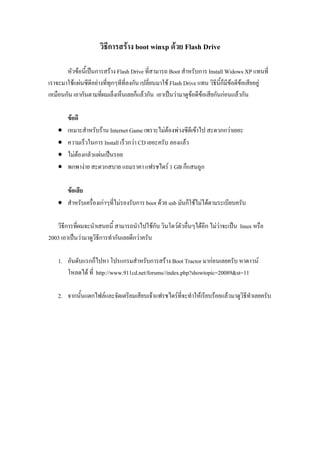
001
- 1. วิธีการสราง boot winxp ดวย Flash Drive หัวขอนี้เปนการสราง Flash Drive ที่สามารถ Boot สําหรับการ Install Widows XP แทนที่ เราจะมาใชแผนซีดีอยางที่ทกๆทีที่ลงกัน เปลี่ยนมาใช Flash Drive แทน วิธีนี้ก็มีขอดีขอเสียอยู ุ เหมือนกัน เอากันตามที่ผมเล็งเห็นเลยก็แลวกัน เอาเปนวามาดูขอดีขอเสียกันกอนแลวกัน ขอดี • เหมาะสําหรับราน Internet Game เพราะไมตองพวงซีดีเขาไป สะดวกกวาเยอะ • ความเร็วในการ Install เร็วกวา CD เยอะครับ ลองแลว • ไมตองกลัวแผนเปนรอย • พกพางาย สะดวกสบาย แถมราคา แฟรชไดร 1 GB ก็แสนถูก ขอเสีย • สําหรับเครื่องเกาๆที่ไมรองรับการ boot ดวย usb มันก็ใชไมไดตามระเบียบครับ วิธีการที่ผมจะนําเสนอนี้ สามารถนําไปใชกับ วินโดวตวอื่นๆไดอีก ไมวาจะเปน linux หรือ ั 2003 เอาเปนวามาดูวิธีการทํากันเลยดีกวาครับ 1. อันดับแรกก็ไปหา โปรแกรมสําหรับการสราง Boot Tractor มากอนเลยครับ หาดาวน โหลดได ที่ http://www.911cd.net/forums//index.php?showtopic=20089&st=11 2. จากนั้นแตกไฟลและจัดเตรียมเสียบเจาแฟรชไดรที่จะทําใหเรียบรอยแลวมาดูวิธีทําเลยครับ
- 2. รูปที่ 1 ทําการแตกไฟล โปรแกรม USb Multiboot และ Copy ไฟลจากแผน วินโดว xp ที่ตองการทํา มาไวในเครื่องกอน รูปที่ 2 ไฟลในโฟลเดอร USB Multiboot
- 3. รูปที่ 3 เปดโปรแกรม Multiboot ขึ้นมา จะไดหนาตาดังรูปที่ 4 รูปที่ 4 กด Enter ผานไปไดเลยครับ
- 4. รูปที่ 5 เปนเมนูตัวเลือกโปรแกรม สําหรับ Format Flash Drive ครับ มีดวยกัน 2 ตัว คือ PeToUSB และ HP อันนี้ผมเลือกใชของ HP ครับ กด H แลว Enter ดังรูปที่ 6 รูปที่ 6
- 5. รูปที่ 7 หนาตาของโปรแกรม ของ HP Format Tool ครับ ตรงนี้เลือกรูปแบบไฟลที่จะ Format กับ ตั้งชื่อ Label ของ Drive อันนี้ผมเลือกเปน FAT32 ครับ ใชไดครอบคลุมดี จากนันก็กด Start ไดเลย ้ รูปที่ 8 โปรแกรมจะถามวาตองการ Format หรือไม ตอบ Yes ไปเลยครับ รอแปบเดียว ก็จะเสร็จ ก็ กดปดโปรแกรมนี้ไปไดเลย
- 6. รูปที่ 9 หลังจากปดโปรแกรม HP Format Tool แลว จะไดหนาตางเมนูตามรูปครับ ก็ใหทําการ เลือกเมนูตาม Step ไดเลย จะเห็นวา เมนู 0 เปนการเลือกวา ไดรที่จะ boot เปน Flash Drive หรือ HDD External box อันนี้เราทํากับ Flash Drive ก็ไมตองไปยุงครับ มัน Detect ใหเองอยูแลว กด 1 แลว Enter ไปไดเลย รูปที่ 10 จากนั้นโปรแกรมจะถามหา โฟลเดอร ที่เรา Copy ไฟลจากแผนวินโดว ก็ Browse เลือก เลยครับ
- 7. รูปที่ 11 โปรแกรมจะถามวา ตองการ Copy ไฟล จาก System ของตัว Multiboot ไปทับกับของเดิม ที่เรา copy มาจากแผน ตอบ Yes ไปเลยครับ โปรแกรมมันจัดการใหเอง รูปที่ 12 เปนหนาตางแสดงการตั้งคา ตางๆในไฟล winnt.sif ตอบ yes เพื่อทําตามทีละขั้นตอนได เลย
- 8. รูปที่ 13 อันนี้จะแสดงอยูในสวนของ system properties นะครับ ตรงหัวขอ Registered To รูปที่ 14 อันนี้ก็เชนเดียวกันกับ ขอ 13 สองขั้นตอนนี้ ตั้งชื่อตามใจชอบทานไดเลยครับ รูปที่ 15 ใส Serial ของแผนวินโดว ปกติถา เปนแผนทัวไป มันจะมีมาใหแลว แตถาไมมี ก็ คียใสไป ่ ไดเลยครับ
- 9. รูปที่ 16 ตรงนี้จะเปนชื่อเครื่องหลังจากเราลงวินโดวครับ แนะนํา ใหใสเครื่องหมาย * ครับ เพราะ มันจะสุมใหไปเรื่อยๆไมซ้ํากัน รูปที่ 17 ตรงนี้เปน การตั้ง พาสเวิรด ก็ไมตองไปยุงครับ ผานไปไดเลย
- 10. รูปที่ 18 เปนการเลือกเวลา หรือ Time zone รูปที่ 19 อันนี้เปนชื่อของ Workgroup ตั้งตามชอบครับ รูปที่ 20 เปนการตั้งคา User Account ตั้งก็ไดไมตั้งก็ได ครับ เพราะอันนี้ set ทีหลังได รูปที่ 21 เสร็จแลว ก็ OK เพื่อไปทําหัวขอตอไปเลย
- 11. รูปที่ 22 ตอมาก็เปนขั้นตอนถัดไป เลือกหัวขอที่ 2 แลว Enter ครับ เพื่อที่จะ Set ที่อยูของ Flash Drive ที่จะทํา ดังรูปที่ 23 รูปที่ 23 กดเลข 2 แลว Enter
- 12. รูปที่ 24 โปรแกรมจะใหเราเลือกไดรที่เปน Flash Drive ที่เราจะเอามาทํา ก็เลือกไปเลยครับ รูปที่ 25 สังเกตตรงหัวขอที่ 2 นะครับ ชองวางดานหลัง จะเปนไดรของ USB Drive ที่เราเลือกแลว ซึ่งกอนหนาจะยังไมมี ถาของใครไมตรงก็กด 2 กลับไปแกไขไดครับ
- 13. รูปที่ 26 จากนัน ก็มาเลือกเมนูที่ 3 โดยการกด 3 แลว Enter เพื่อทําการสราง และ Copy ไฟลทั้งหมด ้ ที่ตองใชลง Flash Drive รูปที่ 27 กําลัง Copy ไฟลครับ รอไปซักหนอยนึง
- 14. รูปที่ 28 โปแกรมจะถามวาตองการ Copy ตัวติดตั้งและการตั้งคาที่ทําไว ลงในไดรที่เลือกหรือไม ตอบ Yes ไปเลยครับ แลวก็ออกไปทานขาวรอไดเลย ราว 30-50 นาทีครับ นานพอดู เพราะการ Copy ไฟลทั้งหมดผาน Dos นั่นเอง รูปที่ 29 ok ไปเลย เสร็จแลว
- 16. หลังจากการทดลองทําและทําการ Install ลงเครื่องผมเอง ทุนเวลาไดเบอะครับ Boot และ Detect Driver ตอนแรกเลย ไมเกิน 15 วินาทีครับ เขาหนา Partition เลย ตางกับการใช cd ที่ตองรอ 4 – 5 นาที หลังจาก Format แลว การ Copy ไฟล ไมตางกับ แบบเดิมเทาไหร แตขั้นตอนสุดทาย หลังจาก restart แลวเขามายังหนาติดตั้ง นัน เร็วกวาของเดิมเยอะทีเดียวครับ ้ จากการเปรียบเทียบกับเครื่องผมเอง ถาลง windows ผาน cd rom ของเครื่องตองใชเวลาราว 30 - 40 นาที แตพอมาลงกับ USB ที่ทํา เวลาลดลงมา ครึ่งหนึ่งเลยทีเดียว จัดวา เวิรคแหละครับ สามารถติดตามอะไรใหมๆแบบนี้ ไดจาก www.hadyaiinternet.com ครับ Special Thanks พี่กุง จาก www.hadyaiinternet.com แหลงรวบรวมเทคโนโลยีที่แสนจะล้ําหนา กับ เว็ปไซดที่ใหมา www.911cd.net แหลงรวบรวมบทความดีๆ ราน 2Guys Computer ประตู 108 มอ. หาดใหญ ที่ขยันสั่งใหผมไรทแผนวินโดวใหมบอยๆ ( ที่ ทํางานผมเอง ) และ สุดทาย ความขี้เกียจของตัวเอง งานนี้จงออกมาไดเปนรูปราง ึ